打印机是现在十分常用的办公设备之一,有些用户不知道win10系统怎么设置共享打印机,接下来小编就给大家介绍一下具体的操作步骤。
具体如下:
-
1. 首先第一步根据下图箭头所指,找到并点击【控制面板】图标。
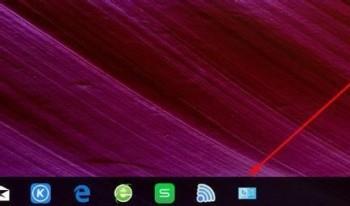
-
2. 第二步打开【控制面板】窗口后,根据下图箭头所指,将【查看方式】选项设置为【小图标】。

-
3. 第三步根据下图箭头所指,找到并点击【设备和打印机】选项。
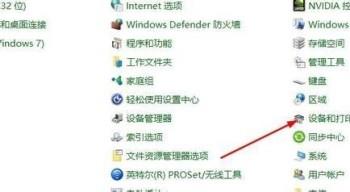
-
4. 第四步在跳转的页面中,鼠标右键单击打印机,在弹出的菜单栏中根据下图箭头所指,点击【打印机属性】选项。
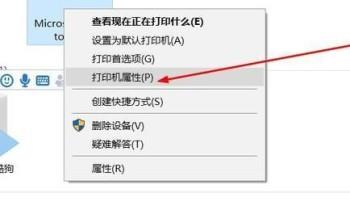
-
5. 第五步打开【属性】窗口后,根据下图箭头所指,点击顶部【共享】。
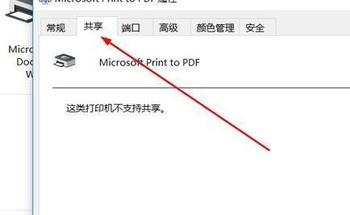
-
6. 最后在【共享】页面中,根据下图箭头所指,先勾选【共享这台打印机】,接着点击【确定】选项即可。
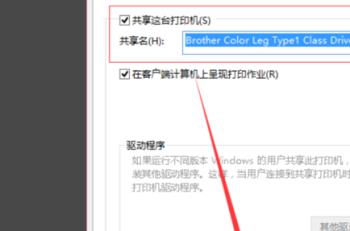
-
以上就是win10系统怎么设置共享打印机的方法。
